Repareer 30045-13 Office-foutcode correct
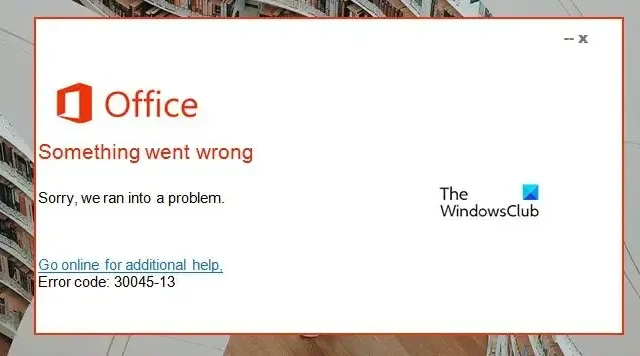
Sommige Office-gebruikers kunnen de applicatie niet installeren of bijwerken, omdat ze telkens wanneer ze hetzelfde proberen Office-foutcode 30045-13 te zien krijgen . In dit bericht bespreken we het probleem en kijken we hoe het kan worden opgelost.
Er is iets misgegaan. Sorry, er is een probleem opgetreden.
Ga online voor aanvullende hulp. Foutcode: 30145-13
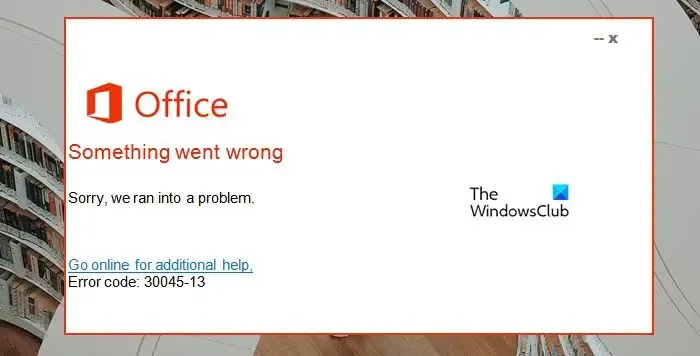
Office-foutcode 30045-13 repareren
Als Office-foutcode 30045-13 wordt gevonden tijdens het installeren of upgraden van de software, volgt u de onderstaande oplossingen om het probleem op te lossen.
- Start het proces opnieuw
- Schakel de Firewall en Antivirus uit wanneer u Office installeert of bijwerkt
- Register reparatie
- Herstel Office als u probeert bij te werken
- Verwijder Microsoft Office en installeer het opnieuw.
Laten we beginnen.
1] Start het proces opnieuw
Omdat we deze fout tegenkwamen bij het uitvoeren van het Office-installatieprogramma, wordt de fout mogelijk veroorzaakt door een probleem dat eenvoudig kan worden opgelost door het proces volledig opnieuw te starten.
U kunt uw computer opnieuw opstarten en vervolgens het installatieprogramma opnieuw uitvoeren en controleren of het probleem is opgelost.
2] Schakel de firewall en antivirus uit wanneer u Office installeert of bijwerkt
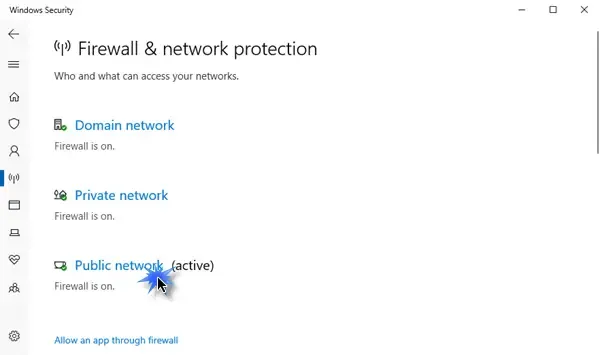
Microsoft Windows heeft een ingebouwd beveiligingsprogramma dat uw systeem beschermt tegen virussen en malware. Soms kan het echter een beetje kieskeurig zijn als het erom gaat apps op het systeem te laten draaien. Daarom moeten we de firewall en antivirus uitschakelen bij het installeren van de app. Zodra Office is geïnstalleerd, kunnen we het weer inschakelen; anders zal onze computer kwetsbaar zijn.
Hier zijn de stappen om de firewall en antivirus uit te schakelen:
- Druk op de Windows + I-toets om de app Instellingen te openen.
- Klik aan de linkerkant van het venster op de optie Privacy en beveiliging.
- Ga naar de linkerbovenhoek van het scherm en klik op Windows-beveiliging.
- Klik op de optie Firewall en netwerkbeveiliging.
- Schakel hier de firewall uit voor zowel particuliere als openbare netwerken.
- Ga nu terug naar de Windows-beveiligingsoptie en klik op de optie Virus- en bedreigingsbeveiliging.
- Klik onder Instellingen voor Virus- en bedreigingsbeveiliging op Instellingen beheren.
- Schakel de optie Real-time bescherming uit.
Het is verkeerd om de firewall en antivirus uit te schakelen, uw fout te herstellen en deze functie zoals gewoonlijk in te schakelen.
Als u beveiligingssoftware van derden gebruikt, moet u deze in-/uitschakelen.
3] Register bewerken
De genoemde fout treedt ook op als gevolg van registercorruptie, of fouten in de sleutelwaarde kunnen dit probleem veroorzaken. Als de sleutelwaarde om de een of andere reden is gewijzigd of beschadigd, kan dit een probleem voor gebruikers veroorzaken en werkt het hele Microsoft-programma mogelijk niet correct. Om deze fout te herstellen, moet u de registersleutels repareren en de tekenreekswaarden opnieuw opbouwen. Maar voor de beste praktijk moet u, voordat u met de registerreparatie begint, een back-up van het register maken. Nadat u een back-up heeft gemaakt, volgt u de onderstaande stappen om het register te herstellen.
Start Register-editor.
Nu moeten we de volgende vooraf geïnstalleerde of oudere registersleutel verwijderen.
HKEY_CURRENT_USER\Software\Microsoft\Office\11.0 HKEY_CURRENT_USER\Software\Microsoft\Office\12.0
HKEY_CURRENT_USER\Software\Microsoft\Office\14.0
HKEY_CURRENT_USER\Software\Microsoft\Office\15.0
HKEY_CURRENT_USER\Software\Wow6432Node\Microsoft\Office\11.0
HKEY_CURRENT_USER\Software\Wow6432Node\Microsoft\Office\12.0
HKEY_CURRENT_USER\Software\Wow6432Node\Microsoft\Office\14.0
HKEY_CURRENT_USER\Software\Wow6432Node\Microsoft\Office\15.0
Wijzig in de gemeenschappelijke registermap van Office de DWORD-waarden van de volgende sleutels in 1 .
- LicentieServers
- LicenseServerRedirection
- AutoExpandDLsEnable
- PassportAuthProvider
Sluit ten slotte de Register-editor en start het installatieproces opnieuw.
4] Repareer Office als u probeert bij te werken
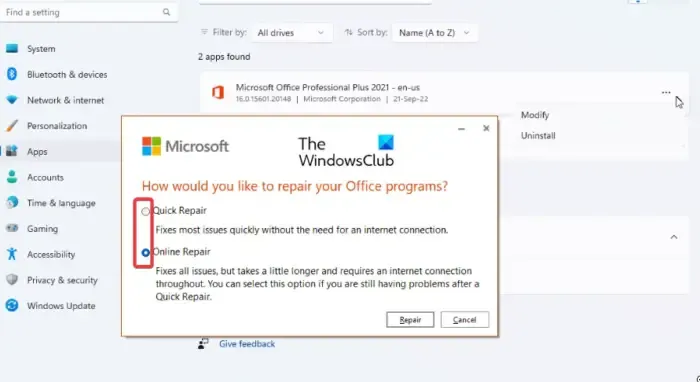
Als er al een versie van Office op uw computer is geïnstalleerd en u probeert een nieuwer exemplaar bij te werken of te installeren, zult u hoogstwaarschijnlijk een fout 30045-13 tegenkomen als de installatie beschadigd is. Daarom moeten we Office repareren met behulp van de onderstaande stappen.
- Open instellingen.
- Ga naar Apps > Geïnstalleerde apps of Apps en functies.
- Zoek naar Kantoor.
- Windows 11: Klik op de drie stippen en selecteer Wijzigen.
- Windows 10: Selecteer de app en klik op Wijzigen.
- Klik ten slotte op Snel repareren en als dat niet werkt, klik dan op Online repareren.
Hopelijk lost dit het probleem voor u op.
5] Verwijder en installeer Microsoft Office opnieuw
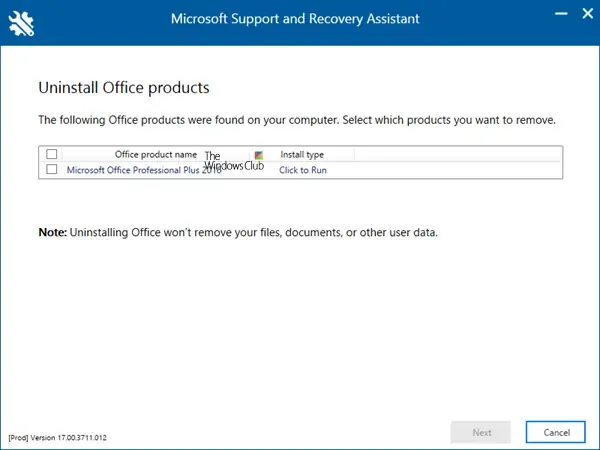
Als al het andere niet lukt, is ons laatste redmiddel het verwijderen van het huidige exemplaar van Office en het installeren van een nieuw exemplaar. Dus ga je gang en verwijder Office of Microsoft 365 . De Microsoft Ondersteunings- en Herstelassistent helpt u bij het verwijderen van Office-programma’s en het oplossen van Office 365-apps, Outlook, OneDrive, Windows, Dynamics 365 en andere problemen.
Hopelijk kun je het probleem oplossen.
Hoe los ik de Office-installatiefout op?
Voordat u de Office-installatiefout kunt verhelpen, moet u een actief abonnement hebben, de limiet van het aantal toegestane apparaten voor installatie niet hebben overschreden en het juiste account gebruiken. Zodra u deze vereisten onder controle heeft, gaat u naar onze gids om installatiefouten van Microsoft Office op te lossen .
Wat is foutcode 30016 22 bij een poging Office 365 te installeren?
Foutcode 30016-22 treedt op vanwege registerconflicten en onvoldoende toewijzing van ruimte. Als u deze fout tegenkomt, raadpleeg dan onze handleiding om Fout 30016-22 op te lossen bij het installeren van Office . Hopelijk wordt uw probleem opgelost.



Geef een reactie